VisualSVN Server如何创建版本库
1、首先,在菜单中找到安装好的【VisualSVN Server Manager】,并点击启动此工具

2、启动后,先创建版本库名称
在【Repositories】上右键,菜单中选择【新建】-->【Repository】


3、在弹出窗口中输入库名称【test】,一定要勾选上默认创建的三个文件夹【trunk,branches,tags】

1、在Users上右键,弹出菜单中选择【Create User】,创建访问用户

2、弹出窗口中输入用户名称以及设置密码,设置完毕点击OK

3、创建完成用户后,点击Users右侧就会显示刚才创建的用户

1、在版本库上右键,弹出菜单中选择【所有任务】--->【Manage Security】

2、没有用户先点击【add】进行添加用户

3、在【Group or user name】中选择分配权限的用户,选中用户后,在【permissions】勾选读写权限,如图

1、以上都设置完毕后进行测试,在版本库上右键,菜单中选择【browse】,浏览打开创建的版本库文件

2、弹出窗口输入用户名和密码,点击确定即可
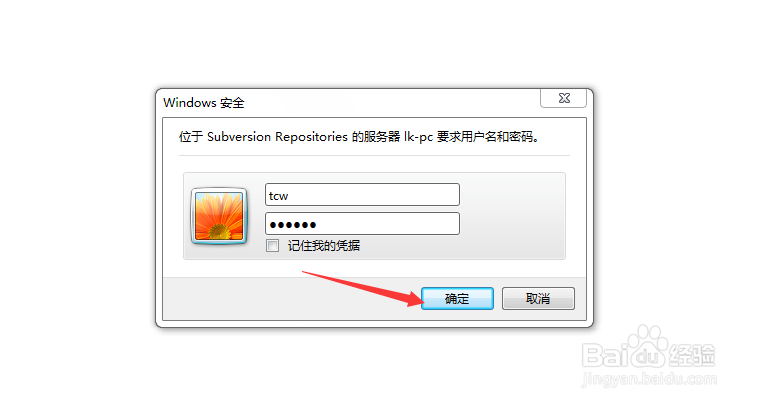
3、登录成功,就能看到创建的三个文件夹,如图所示

声明:本网站引用、摘录或转载内容仅供网站访问者交流或参考,不代表本站立场,如存在版权或非法内容,请联系站长删除,联系邮箱:site.kefu@qq.com。
阅读量:88
阅读量:62
阅读量:66
阅读量:57
阅读量:74